De Itembewerker wordt gebruikt om items in de verzameling toe te voegen of te wijzigen. Dubbelklikken op een item in ofwel de Groepsweergave of de Kolomweergave opent de Itembewerker met dat item. Nieuwe items kunnen gemaakt worden met het menu , het werkbalkpictogram of de knop in de Itembewerker zelf.
De Itembewerker sluiten wanneer wijzigen zijn gemaakt maar niet opgeslagen laten een waarschuwingsbericht verschijnen. De velden zijn gegroepeerd op categorie en verschijnen in de volgorde waarin ze verschijnen in de Dialoog voor verzamelingsvelden. Ze kunnen ook opnieuw geordend worden.
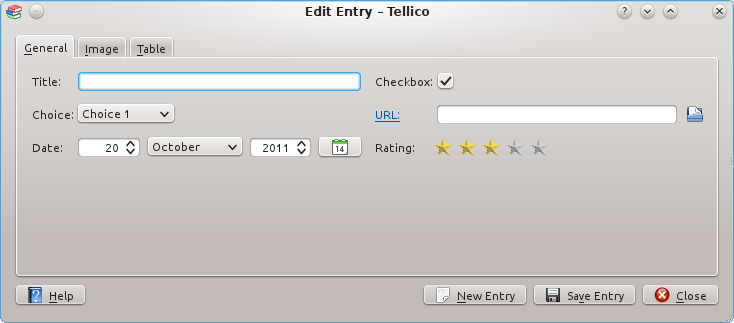
Op de veldtitel klikken voor een URL-veld zal de koppeling openen met de standaard KDE bestandsassociatie. De knop URL selectie naast het tekstitem zal de standaard dialoog van KDE voor openen van bestanden openen, maar het veld is niet beperkt tot lokale bestanden.
Voor Afbeeldingsvelden, opent de knop de KDE dialoog voor selectie van afbeeldingsbestanden. De afbeelding wordt opgeslagen in de verzameling in het originele formaat en een geschaalde versie wordt getoond in de Itembewerker. De afbeelding kan gewit worden dor de knop te gebruiken. Gewiste afbeeldingen worden verwijderd uit de verzameling.
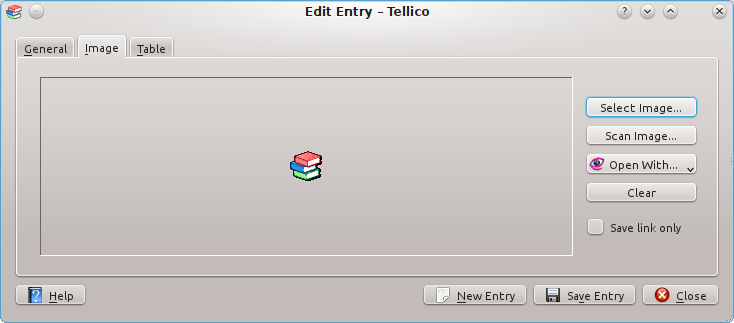
Het bewerkingswidget ondersteunt ook slepen en laten vallen. Een afbeeldingsbestand uit een bestandsbeheeder of browservenster doet hetzelfde als de afbeelding selecteren in de bestandsselectie. Een afbeelding uit de bewerkingswidget naar een Konqueror bestandsbeheedervenster slepen zal de afbeelding in die map opslaan.
Waarschuwing
Standaard worden de afbeeldingen opgeslagen in het gegevensbestand van de verzameling, waarmee alles op een locatie zit. Te veel afbeeldingen zullen er echter voor zorgen dat Tellico aanzienlijk langzamer wordt, evenals dat het resulteert in een erg groot gegevensbestand. Als alternatief kan Tellico de afbeeldingen apart opslaan, ofwel in de map $ of in een map op dezelfde locatie als het gegevensbestand. Laden en opslaan van gegevensbestanden is veel sneller als afbeeldingen apart worden opgeslagen, maar de gegevensbestanden zijn niet langer overdraagbaar of te archiveren. Zelf-bevattende gegevensbestanden kunnen altijd aangemaakt worden door het menu-item + → te gebruiken. KDEHOME/share/apps/tellico/data/
Tabelvelden beginnen met vijf rijen, maar de cursor naar de laatste rij verplaatsen voegt automatisch een andere toe. Voor multi-kolomtabellen wordt alleen de eerste kolom gebruikt voor groepering of formattering.
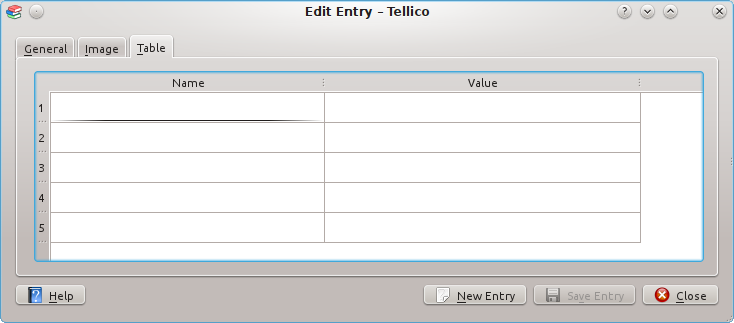
Meerdere items kunnen op hetzelfde moment bewerkt worden door er meer dan één in ofwel de Groepsweergave of de Kolomweergave. Als meerdere items geselecteerd zijn, zijn de velden die dezelfde waarde in elk item bevatten, ingeschakeld. Als items verschillende waarden hebben, dan zijn de velden uitgeschakeld. Keuzevakjes zijn helemaal rechts toegevoegd voor elk velditem die besturen of het veld is ingeschakeld of niet, zoals getoond in de onderstaande schermafdruk.
Alleen ingeschakelde velden zullen gewijzigd worden wanneer de items opgeslagen worden, wat bewerken op grote schaal veel gemakkelijker maakt. Om bijvoorbeeld het Medium van alle video-items in de verzameling in te stellen, zorg er dan voor dat het veld Medium is ingeschakeld. Wijzig het naar DVD, sla daarna de items op. Alleen het veld Medium zal gewijzigd worden, waarmee alle andere veldwaarden voor de items behouden blijven.
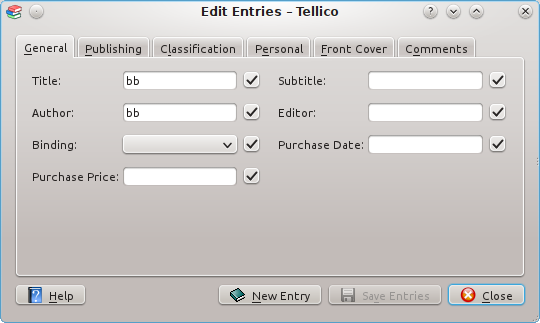
Items kunnen automatisch bijgewerkt worden door de gegevensbronnen beschikbaar voor het huidige type verzameling te bevragen, wat erg nuttig is voor het combineren van informatie uit meerdere bronnen. U zou bijvoorbeeld een film aan uw verzameling kunnen toevoegen met de Amazon.com webservices en dan het item bijwerken met extra informatie uit de Internet filmdatabase.
Alleen lege velden worden bijgewerkt tenzij de instelling voor die bron toestaat resultaten bestaande informatie te overschrijven. Voor externe scripts moet een bijwerkveld gespecificeerd worden in de bronopties.
Het bijwerken van items kan gestart worden via het contextmenu bij rechts klikken op een item of door het menu-item → te gebruiken.